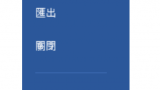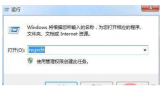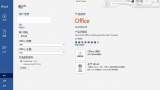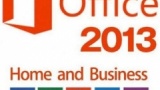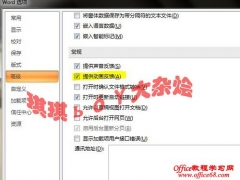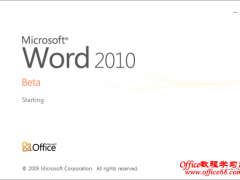office文件只读模式怎么解除_将只读文档改为正常文档方法解析
教程之家
Office
在日常办公中,我们有时会遇到某些Office文件以只读模式打开,这通常是为了保护文件内容不被轻易修改。但如果我们有需要编辑这些文件,就需要先解除其只读属性。这种情况可能是因为文件被设置了特定的保护方式,或是文件属性被标记为只读。不管出于何种原因,下面我们将介绍如何解除Office文件的只读模式,帮助大家顺利进行编辑操作。
office文件只读模式解除方法如下:
1、到接收文件的微信小窗,右键接收到的文件,选择 “在文件夹中显示”(如图1)。
图1
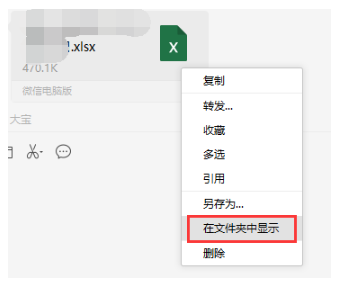
2、弹出文件夹后,在文件夹上点击“上移” 按钮(如图2),来到上一层文件夹,在空白处右键选择属性,或者点两次上移按钮,找到到“File”文件夹,右键选择属性(如图3),去掉“File文件夹的”属性中“只读”前面的勾,点击确定。
图2

图3
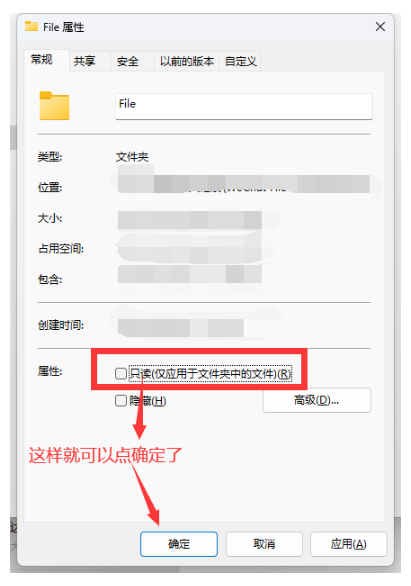
3、弹出“确认属性更改”选择第二项“将更改应用于此文件夹、子文件夹和文件”,等待完成即可。

最后回到微信小窗,直接打开office文件(Excel、word等),就不是只读模式了。